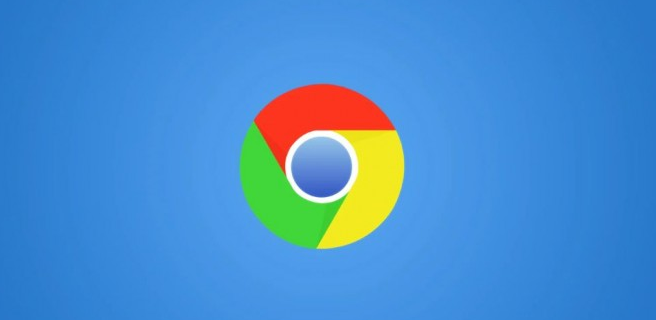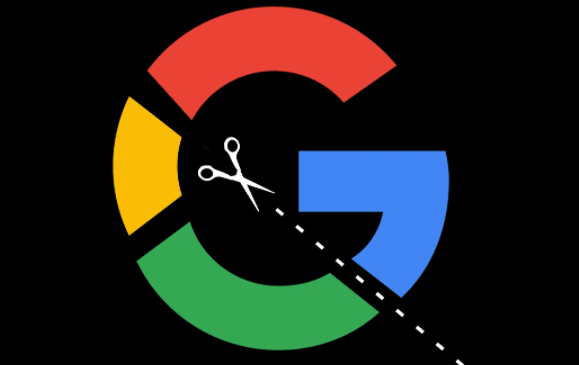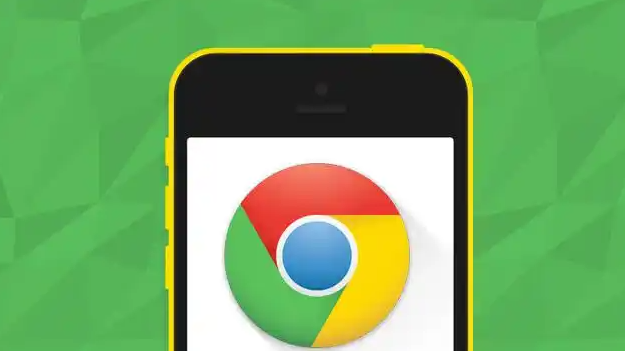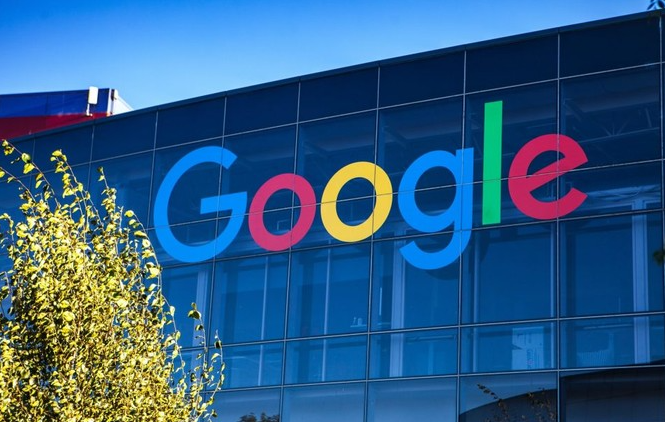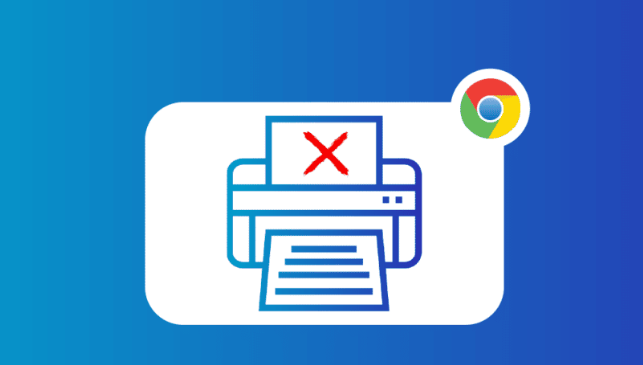教程详情
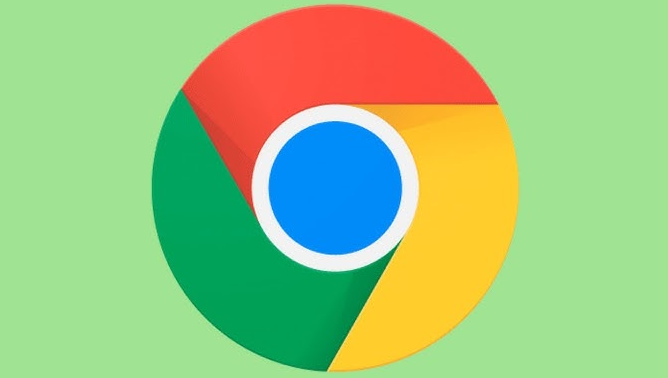
1. 检查开发者模式:打开Chrome浏览器,点击右上角的三个点图标,选择“更多工具”,然后点击“扩展程序”。在扩展管理页面,确保“开发者模式”已开启。若未开启,需先开启该模式再尝试拖动安装CRX文件。
2. 修改浏览器参数:在浏览器地址栏输入`chrome://flags/extensions-on-chrome-urls`,按回车键。将“Extensions on chrome urls”选项设置为“Enabled”,然后重启浏览器,再次尝试拖动安装CRX文件。
3. 更改插件格式:将CRX文件的后缀名改为`.zip`,解压后得到一个文件夹。在文件夹中找到`manifest.json`文件,用文本编辑器打开,将文件中的“update_url”字段值改为插件官网的下载链接(若有),保存后重新打包成CRX文件,再尝试安装。
总的来说,通过以上方法,您可以有效地解决Chrome浏览器下载资源无响应的问题。如果问题仍然存在,建议进一步检查系统设置或寻求专业技术支持。